¿Su base de datos de MS Access está funcionando con lentitud desde los últimos días? ¿O lleva mucho tiempo cargarse o realizar alguna tarea?
Si está lidiando con estos problemas, es importante que conozca las causas subyacentes de la ralentización de la base de datos de Access. Específicamente, necesita saber cómo solucionar las causas de raíz de la base de datos de Access de ejecución lenta.
Bueno, en ese caso, ha aterrizado en la página web correcta …!
Como, en esta publicación, voy a discutir las causas raíz de la base de datos de Access de ejecución lenta y también compartiré formas efectivas de acelerar la base de datos de Access.
Herramienta Gratuita de Reparación de Bases de Datos de MS Access
Repare archivos corruptos de bases de datos MDB y ACCDB y recupere fácilmente tablas, consultas, índices y registros de bases de datos eliminados. Probar ahora!
Descargo de responsabilidad: para reparar la base de datos, usted necesidad de actualizar a un plan pagado.Al hacer clic en el botón Descargar arriba e instalar Stellar Repair for Access (14.8 MB), reconozco que he leído y acepto el Acuerdo de licencia de usuario final y la Política de privacidad de este sitio.
¿Por qué la base de datos de MS Access funciona con lentitud?
El rendimiento lento al usar Access es uno de los problemas habituales y es bastante común para las personas que trabajan con él. Cuando MS Access se ejecuta lento, da lugar a varios problemas mientras opera la base de datos de Access, ya que muestra mensajes de error mientras intenta abrir cualquier archivo y, en algunos casos graves, no se abre ningún archivo.
Por lo tanto, es muy importante aumentar la velocidad de la base de datos de Access. También para evitar la pérdida de datos de Access que puede ocurrir debido al rendimiento lento de la base de datos de Access y puede obstaculizar el trabajo y la productividad en general.
Las principales causas de la lentitud de la base de datos de Access se deben a:
- El gran tamaño de la base de datos de Access: a medida que pasa el tiempo, el tamaño del archivo de la base de datos aumenta y, cuando supera sus limitaciones de almacenamiento, comienza a funcionar lentamente.
- Corrupción: cuando los archivos de la base de datos de MS Access se corrompen o dañan debido a muchas razones, como infección de virus, apagado repentino del sistema , salida incorrecta de la aplicación, etc. Si el archivo de la base de datos está dañado, no se abrirá o arrojará varios mensajes de error. y tendrá un gran impacto en el rendimiento.
- Insuficiencia de RAM (memoria de acceso aleatorio)
- Falta de espacio en la unidad de disco (HDD o SSD)
- Índices faltantes
- Diseño de índice incorrecto
- esquema de base de datos diseñado incorrectamente
- subsistema de E / S de almacenamiento insuficiente
- Disco duro del sistema antiguo / fragmentado.
- Ejecución simultánea de varios programas en segundo plano.
- falla de la actualización de Windows o del controlador
- Malware / virus atacan la base de datos
Por lo tanto, para garantizar el buen funcionamiento de Access y evitar problemas con la base de datos, debe evitar la corrupción y mantener la base de datos de Access de forma regular.
¿Cómo Para acelerar el Access de base de datos de rendimiento?

Estas son las siguientes pautas que lo ayudarán a aumentar la velocidad de la base de datos de Access. Estos métodos son aplicables tanto en el caso de que su base de datos esté almacenada en la PC o en la red.
Consejo # 1: desactivar las animaciones dan para una mejor interfaz de usuario
La interfaz de usuario de MS Access incluye animaciones fluidas y hermosas para hacer uso de la aceleración de hardware a lo largo de la experiencia del usuario.
Sin embargo, estas atractivas animaciones hacen que su interfaz de MS Access sea fácil de usar. Pero, por otro lado, ralentizará el rendimiento de la base de datos de MS Access.
Bueno, tiene la opción de desactivar la función de animaciones para acelerar la base de datos de Access .
- Toque la pestaña Archivo en la barra de menú y luego en Esto se abrirá el cuadro de diálogo Opciones de acceso.
- Desde el panel izquierdo abierto, toque la opción Configuración del cliente .
- Luego, desde el panel derecho, ingrese a la opción Mostrar y desmarque la casilla de verificación presente en Mostrar animaciones .
Consejo n. ° 2: dividir la base de datos
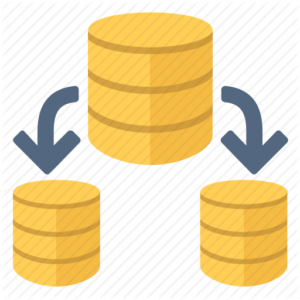
De forma predeterminada, MS Access guarda sus datos y el objeto de la interfaz de usuario en un solo lugar. Pero según algunos desarrolladores, si divide estos archivos individuales en dos lugares, uno con el objeto de la interfaz de usuario y otro con los datos, ayuda a mejorar el rendimiento. El trabajo del usuario en el front-end que consiste en objetos de la interfaz de usuario que recuperan datos según sea necesario que están vinculados desde el back-end. Dividir la base de datos mejora el rendimiento, pero no siempre es el mismo caso.
Si es el único usuario de su base de datos, aún puede dividirla, pero si hay muchos usuarios, dígales a sus usuarios que guarden ambos extremos en el sistema local para evitar problemas de red.
Consejo n. ° 3: desactive las etiquetas de acción innecesarias
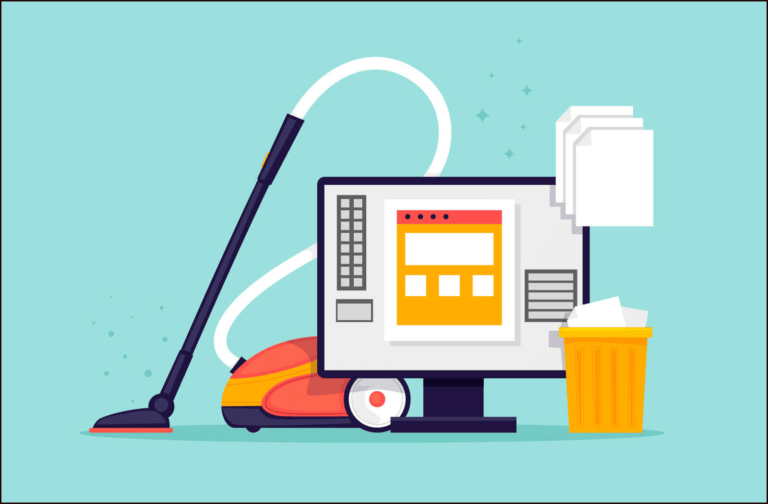
Si no está utilizando las etiquetas de acción en su base de datos, entonces es mejor APAGARLO. En última instancia, esto hará que la base de datos de Access sea más rápida de realizar.
- Vaya a la pestaña Archivo de la barra de menú y luego presione Esto abrirá el cuadro de diálogo Opciones de acceso .
- En la pantalla abierta, simplemente toque Configuración del cliente en el panel izquierdo.
- Vaya al panel derecho, en Pantalla y desmarque las siguientes casillas de verificación:
- Mostrar etiquetas de acción en hojas de datos
- Mostrar etiquetas de acción en formularios e informes
Consejo n. ° 4: mejore el rendimiento de las bases de datos divididas
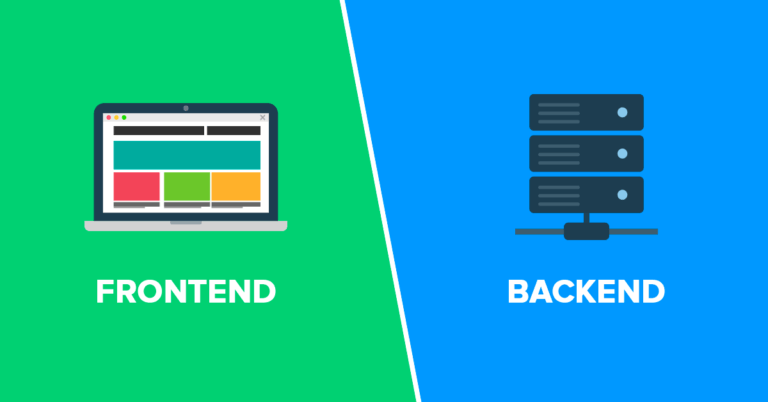
Como se mencionó en el consejo anterior, a veces dividir la base de datos hace que las cosas sean lentas. En tal caso, puede seguir algunas cosas simples para mejorar el rendimiento de un backend vinculado:
- Utilice consultas para reducir los datos recuperados con el fin de limitar la suma de datos que Access recupera de las tablas vinculadas. Aplicar adelgazamiento tanto en registros como en campo.
- Un formulario de navegación puede ser lento porque, en consecuencia, recupera datos a través de la conexión de red. Entonces, al ingresar datos, configure la Propiedad de ingreso de datos del formulario en “Sí”.
- Mantenga la navegación de registros al mínimo.
- Para datos estáticos como abreviaturas de estados, códigos postales, etc. , cree tablas locales.
Consejo n. ° 5: realice ajustes en la configuración de la memoria virtual
En su mayoría, se ve que Windows hace uso de la memoria virtual predeterminada para un rendimiento óptimo. Por lo tanto, al realizar algunos ajustes en la memoria virtual, puede aumentar la velocidad y el rendimiento de la base de datos de Access.
Estos son los diferentes casos en los que puede realizar ajustes fácilmente en la configuración de la memoria virtual.
- Si tiene escasez de espacio en disco en la unidad, la memoria virtual que se está utilizando actualmente . Mientras que, por otro lado, la unidad local de su sistema tiene espacio en blanco.
- Cuando su unidad local no se usa mucho y tiene algo de espacio disponible en comparación con la unidad actual.
En tales casos, puede hacer que su base de datos de Access sea más rápida simplemente asignando una unidad diferente para la memoria virtual.
También tiene la opción de especificar un espacio fijo en la unidad de disco para la memoria virtual. Solo puede asignar 1,5 veces de espacio RAM a la memoria virtual. Suponga que su RAM es de 1.024 megabytes, luego especificará el espacio de memoria virtual de 1.536 MB.
Consejo # 6: Base de datos compacta con regularidad
La base de datos compactadora en realidad no compacta la base de datos, pero elimina los objetos y registros no deseados y no utilizados, reduciendo así el tamaño de los archivos de la base de datos. La utilidad “ Compactar y reparar ” también repara las diversas corrupciones y reorganiza los registros y actualiza las estadísticas.
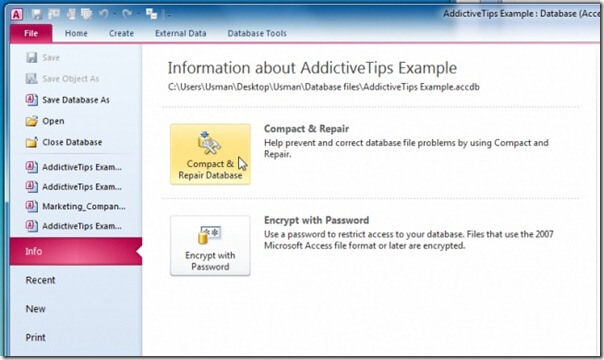
Consejo # 7: Base de datos de acceso abierto en el modo exclusivo
Trabaje con su base de datos de Access abriéndola en modo exclusivo. Como. esto evitará que una tercera persona haga uso de la base de datos de Access simultáneamente. En última instancia, esto aumentará la velocidad de la base de datos de Access de ejecución lenta.
- Simplemente inicie su aplicación MS Access, pero no abra la base de datos que contiene. Si en caso de que la base de datos ya esté abierta, ciérrela inmediatamente.
- Toque la pestaña Abrir y luego presione la opción Examinar.
- Ahora, desde el cuadro de diálogo de la opción Abrir , elija su archivo de base de datos que necesita abrir.
Alternativamente, puede utilizar la lista Buscar en para buscar el archivo de base de datos.
- Presiona la flecha presente en el botón de Abrir . Luego, toque la opción Abrir exclusivo.

A veces, el usuario encuentra el siguiente error ” No tiene acceso exclusivo a la base de datos en este momento” cuando intenta abrir la base de datos de Access en modo exclusivo.
Para eso, puede consultar nuestro tutorial: Correcciones para resolver el error de acceso “No tiene acceso exclusivo a la base de datos en este momento” … ¡!
Consejo n. ° 8: deshabilite o elimine hojas secundarias de datos
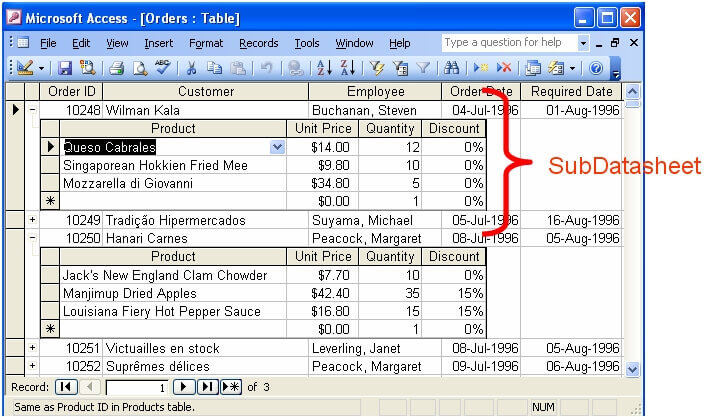
De forma predeterminada, MS Access muestra hojas de datos secundarias entre tablas relacionadas. Desafortunadamente, reducen el rendimiento. Ver y ver datos relacionados es absolutamente una gran característica y si trabaja mucho en la hoja de datos, entonces le gustaría usar esta característica. Sin embargo, hay usuarios que no quieren ver los datos presentados de esta forma. Por lo tanto, sugiera a los usuarios que desactiven esta función. Aquí cómo deshabilitarlo:
- Abra la tabla en la vista Diseño> Haga clic en Hoja de propiedades en la pestaña Diseño del grupo Mostrar / Ocultar.
- Cambie la propiedad SubdatasheetName de Auto a None.
Consejo # 9: Ajuste Los Red refrescar y Configuración de actualización
Si su base de datos de Access funciona con lentitud en la red, pruebe este método. Intente realizar ajustes en el intervalo de reintento de actualización ( ms ), el intervalo de actualización de ODBC (segundos) , el intervalo de actualización (segundos) , la configuración de reintento de número de actualizaciones, si corresponde.
Utilice la configuración de Número de reintentos de actualización e intervalo de reintento de actualización . Para especificar el número de veces, MS Access intenta guardar el registro principalmente cuando es bloqueado por cualquier otro usuario.
Opciones para el Intervalo de actualización y ODBC intervalo de actualización de las opciones de configuración de intervalo de tiempo tras el cual actualiza sus datos de acceso de forma automática.
A través de la configuración de actualización, solo se actualizan los datos que ya existen en la hoja de datos o el formulario.
No realiza las siguientes tareas como:
- Reordenamiento de los registros
- Eliminación de los registros eliminados
- Eliminar registros que ya no cumplen con los criterios.
Para todos estos cambios, debe volver a consultar los registros subyacentes para el formulario o la hoja de datos.
Cómo ajustar la configuración de actualización y actualización de la red
- Simplemente abra la base de datos cuyo rendimiento desea aumentar.
- Toque Archivo > Ahora en su pantalla, el cuadro de diálogo de Opciones de acceso aparece abierto.
- Desde el panel izquierdo, simplemente haga un toque en la Configuración del cliente .
- En la ventana abierta, vaya al panel derecho y toque Avanzado aquí para realizar modificaciones en la configuración que desea cambiar.
Consejo n. ° 10: mantenga menos controles
Hay usuarios que piensan que más es mejor, pero debes saber que un formulario simple suele ser más rápido que uno complejo con un número máximo de controles. Un formulario con mucho control puede tardar más en cargarse y responder a las solicitudes. Por lo tanto, sugiera a los usuarios que realicen varias tareas específicas en lugar de hacer una compleja.
Consejo n. ° 11: agregue RAM adicional en su PC
Agregar RAM adicional en su PC ayuda enormemente a una ejecución más rápida de las consultas de la base de datos de Access . Además de eso, también lo ayudará a trabajar con múltiples objetos de base de datos de Access simultáneamente. Además, en comparación con la memoria virtual, la RAM funciona mucho en el disco duro. Al agregar RAM adicional, en primer lugar, está minimizando el uso del disco; en segundo lugar, mejorar el rendimiento de la base de datos de acceso.
Consejo n. ° 12: Solucionar problemas de corrupción de la base de datos de Access

Como se dijo, la corrupción es también una de las principales causas de que la base de datos funcione con lentitud. Por lo tanto, siempre debe estar listo para manejar la corrupción del archivo de base de datos de MS Access. Si aún no ha guardado ninguna solución adecuada para hacer frente a la corrupción, entonces es el momento de que utilice la MS Access reparación y recuperación herramienta terceros, poderosa y eficaz , que está perfectamente diseñada para reparar todas las versiones de MS Access y reparar formato de archivo de base de datos ACCDB y MDB.

* Al hacer clic en el botón Descargar arriba e instalar Stellar Repair for Access (14.8 MB), reconozco que he leído y acepto el Acuerdo de licencia de usuario final y la Política de privacidad de este sitio.
FAQ:
Conclusión:
Con suerte, la publicación anterior le ha dado suficientes ideas sobre las secciones que debe mirar primero para arreglar la base de datos de Access de ejecución lenta. Entonces, comience a rastrear cualquier problema que encuentre en su base de datos.
Entonces, a estas alturas, es posible que haya entendido por qué la base de datos de MS Access se ejecuta lentamente. Y también ha aprendido algunos de los consejos eficaces para acelerar el rendimiento de la base de datos de Access.
Este software asegura sin costura reparación y recuperación de la base de datos ACCDB y MDB. Es Restaura todos los objetos, incluidas tablas, informes, consultas, registros, formularios e índices, junto con módulos, macros, etc. Solucione los problemas de Microsoft Access ahora en 3 sencillos pasos:
- Descargue Stellar Access base de datos reparación herramienta calificado como Excelente en Cnet.
- Haga clic en la opción Examinar y Buscar para localizar la base de datos de Access corrupta.
- Haga clic en el botón Reparar para reparar y obtener una vista previa de los objetos de la base de datos.